在透視視圖或正交視圖中工作時,顯示和修改樓層。
在 3D 視圖中展示或隱藏樓層
- 開啟 3D 視圖 (正投視圖或透視視圖)。
- 開啟「可見性/圖形取代」對話方塊:按一下「視圖」頁籤
 「圖形」面板
「圖形」面板
 (可見性/圖形),或使用鍵盤快速鍵 v g。
(可見性/圖形),或使用鍵盤快速鍵 v g。
- 按一下「標註品類」頁籤。
- 在樓層的「可見性」欄中,選取勾選方塊可視圖中展示樓層;清除勾選方塊可隱藏樓層。
若要隱藏視圖中的個別樓層,請選取它,然後從右鍵功能表中,選取「在視圖中隱藏」 「元素」。
「元素」。
在 3D 視圖中移動樓層
- 在 3D 視圖中,選取要移動的樓層。
- 請執行下列其中一項操作:
- 向上或向下拖曳樓層。
- 在「性質」選項板上,對於「高程」輸入新值。
- 按一下樓層之間的標註長度,然後輸入新值。
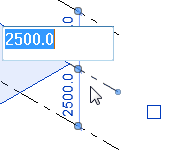
- (僅限正交視圖) 縮放視圖,以便您可以清楚地看到樓層標頭。按一下高程值,然後輸入新值。
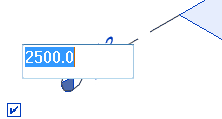
調整樓層範圍與樓層標頭
控制樓層範圍 (邊界) 和樓層標頭在透視視圖或正交視圖中如何顯示。
| 如果要... | 則... | 範例 |
|---|---|---|
| (僅限正交視圖) 調整樓層標頭的位置 (若樓層是由範圍框或剖面框控制) | 選取樓層。使用藍色掣點 (點) 將樓層標頭拖曳到所需位置。 | 
|
| 在視圖中顯示一組特定樓層,並控制它們的邊界 | 建立範圍框並將其套用至視圖。
3D 視圖只會顯示與範圍框相關聯的樓層 (以及其他基準元素)。 樓層平面的範圍是由範圍框的邊界控制。樓層標頭會將預先定義的距離延伸出範圍框。 請參閱使用範圍框控制基準的可見性。 |
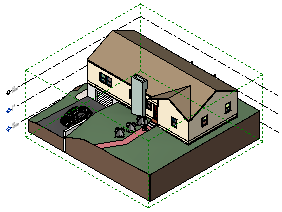
|
| 在模型的所有視圖中調整樓層的 3D 範圍
(只有當樓層是由剖面框或範圍框控制時,您才能執行此作業)。 |
警告: 此程序會變更模型所有視圖中的樓層範圍。因此,它可能也會影響 2D 視圖中樓層和網格的顯示。請參閱基準面範圍與可見性。
選取樓層。使用藍色掣點 (空心圓) 來拖曳樓層的邊界。
|
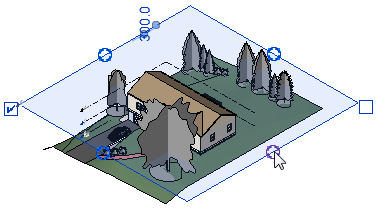
|
 影片:在 3D 視圖中使用樓層
影片:在 3D 視圖中使用樓層